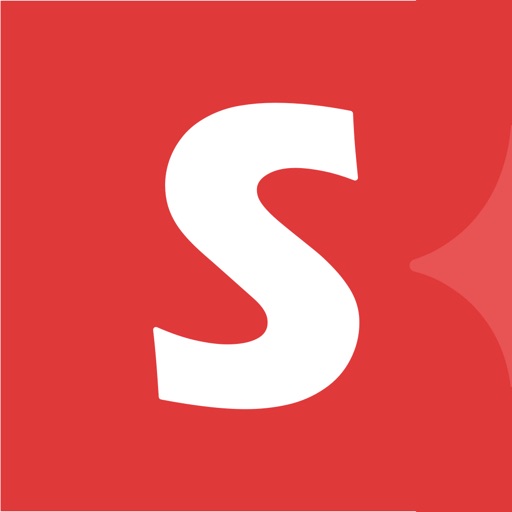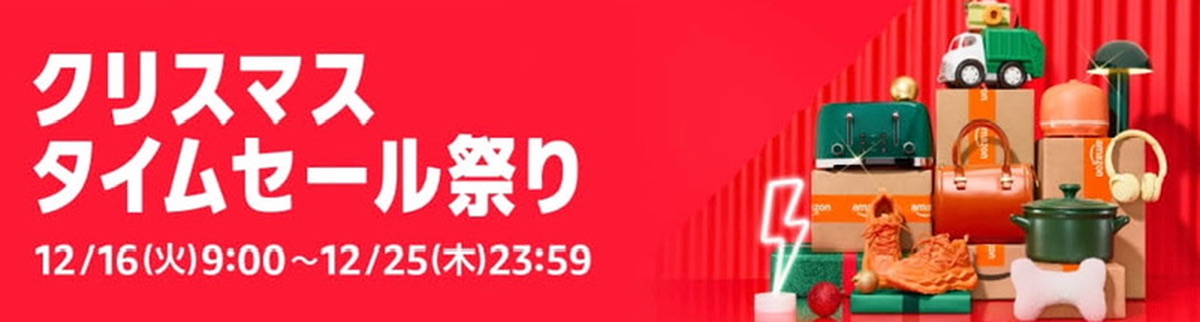
今年最後のセール、Amazonクリスマスセールがついにスタート。欲しかった家電・ガジェット・日用品まで、意外なアイテムまでセール価格で登場しています。
- 意外なApple製品もセール対象なっています!
- 最大7.5%アップのポイントアップキャンペーンのエントリー忘れずに
- 人気商品は在庫切れ必至、今だけの特価を見逃さないで!
急にSwitchBotが動かなくなったんだけど、原因不明…解決方法あったら教えて欲しい。
 困った人
困った人
 みつ
みつ
今回はそんなお悩みにお答えします。
こんにちは!みつです。
みなさんSwitchBot製品使ってますか?SwitchBotは今ある普通の家電をスマートホーム化するデバイスです。
我が家は「SwitchBotハブミニ」から始まり各種SwitchBot製品を使っております😄
そのSwitchBotデバイスの1つ…「SwitchBotボット」で事件が起こりました。
「SwitchBotボット」は壁の電気スイッチなどを押してくれるデバイスなのですが…
 みつ
みつ
アレクサ!電気をつけて!
SwitchBotボットと連携しているスマートスピーカーアレクサから「電気から応答がありません。」とSwitchBotボットが動作しませんでした。
では、原因含めて対処法のご紹介をします。
先に結論からいってしまうとSwitchBotボットの電池切れでした😅
今回はSwitchBotボットの電池切れ確認方法とSwitchBotボットの電池交換方法を画像付きで詳細を紹介致します。
- SwitchBotボットの電池切れ確認方法
- SwitchBotボットの電池交換方法

ガジェットブロガー
みつ
画像を多く用いて、ガジェットのレビューを専門に提供するブログを運営しています。最大月間30万PVを誇り、ガジェット愛好者やガジェット購入を検討している方々に向けて、詳細かつ視覚的に魅力的なコンテンツを発信しています
SwitchBotボットの電池切れ確認方法
SwitchBotボットの外観上では、電池切れはわかりませんが以下SwitchBotアプリで確認可能です。
スマフォにインストール済みのSwitchBotアプリを起動します。
管理SwitchBotデバイス一覧から「SwitchBotボット」の状態を確認します。電池アイコンが表示され電池容量不足のアイコンが出てます。
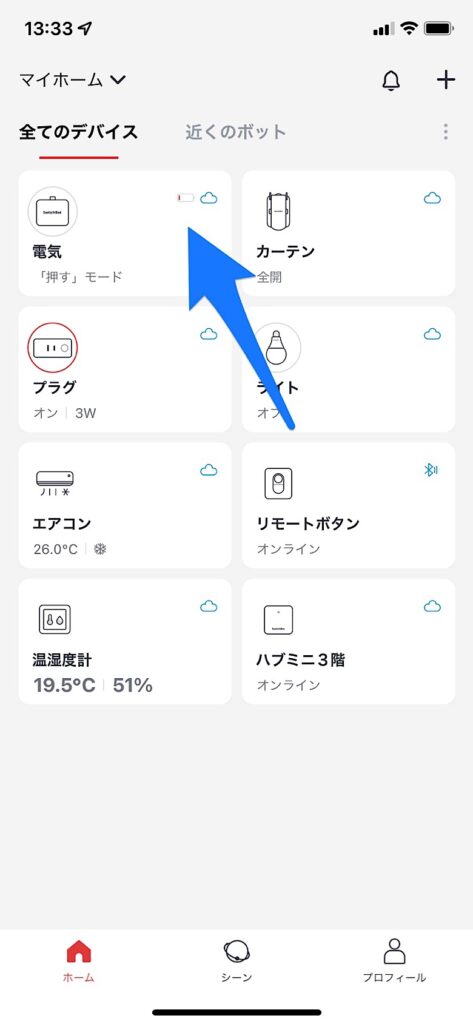
100%電池切れで間違いないんですが、SwitchBotボットの状態を確認します。SwitchBotボットを選択し「履歴」をクリックしSwitchBotボットの状態を確認します。
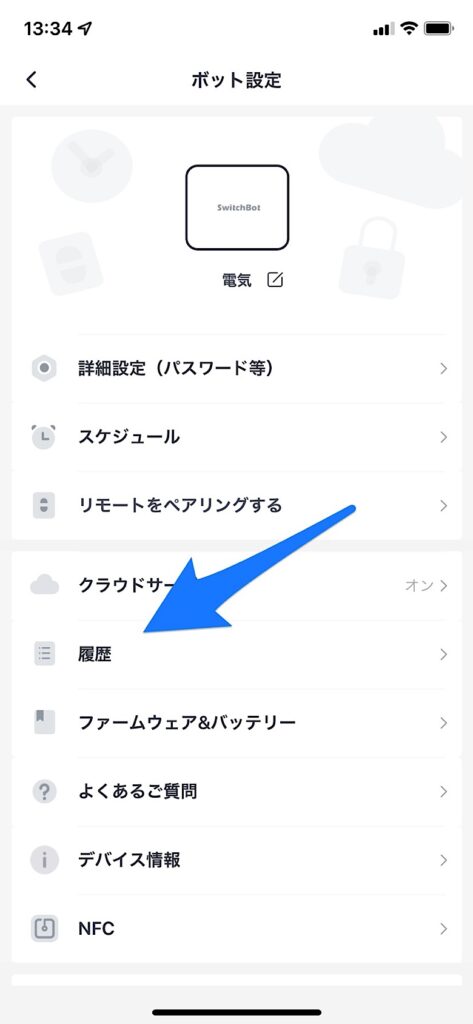
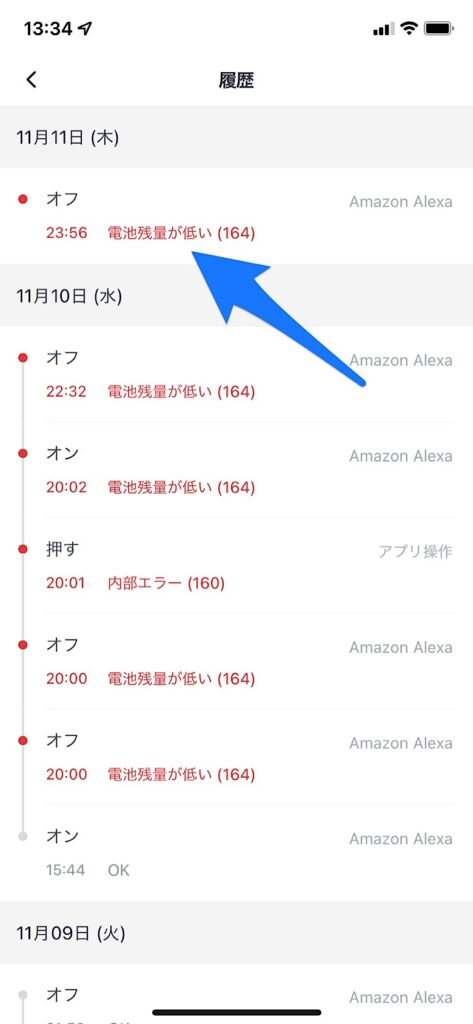
 みつ
みつ
「電池残量が低い」が表示されており原因は電池切れで間違いないですね😅
ちなみに私は1日に2回〜5回程度SwitchBotボットで電気を消してます。購入してから1年ちょっとなのでまぁまぁの電池持ちかなと思ってます。
利用環境や利用頻度によって電池持ちは変わってくるとは思いますが
SwitchBotボット用の電池について

SwitchBotボットの交換用電池は上記「CR2リチウム電池」です。
電池なので、色々種類があるのでしょうがSwitchBotボットではこちらの電池を使っているようなのでAmazonで迷わずこちらをポチりました。

SwitchBotボット電池交換方法
結論から言ってしまうと、SwitchBotボットのケースを外して電池を交換するのみですが画像付きで詳細をお伝えします。
以下が現在、私の部屋で利用しているSwitchBotボットです。

SwitchBotアプリで状態を確認します。以下の通り電池容量不足アイコンが消えました😄
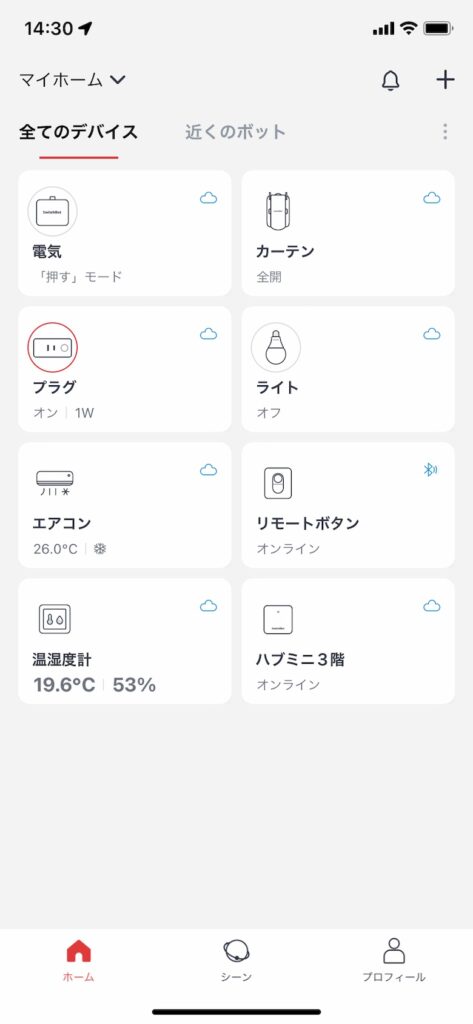
念の為、実際に試してみました。
 みつ
みつ
アレクサ!電気を消して!
しっかりと動作しました😄
SwitchBotアプリでも電池エラーが消え、電気をオフしたよという履歴がしっかりと残ってました。
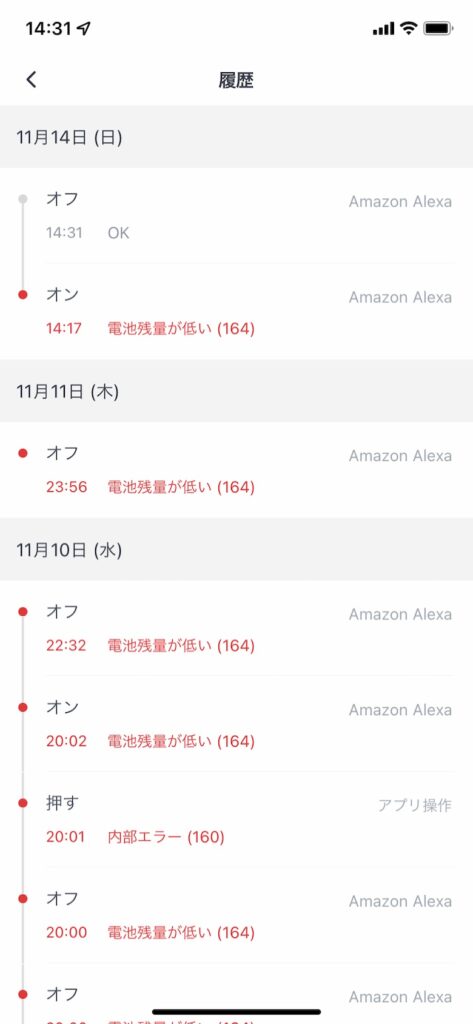
ちなみに、SwitchBotメーカー公式サイトにも「SwitchBotボットのバッテリー交換方法」という事で案内ページもあります。動画形式なので、こちらもわかりやすいです。
SwitchBot製品まとめ
スマートホーム化を実現できるSwitchBot製品は以下の通り沢山でてます。正直SwitchBot製品のみでほぼ完璧なスマートホーム化が実現できてしまいます。
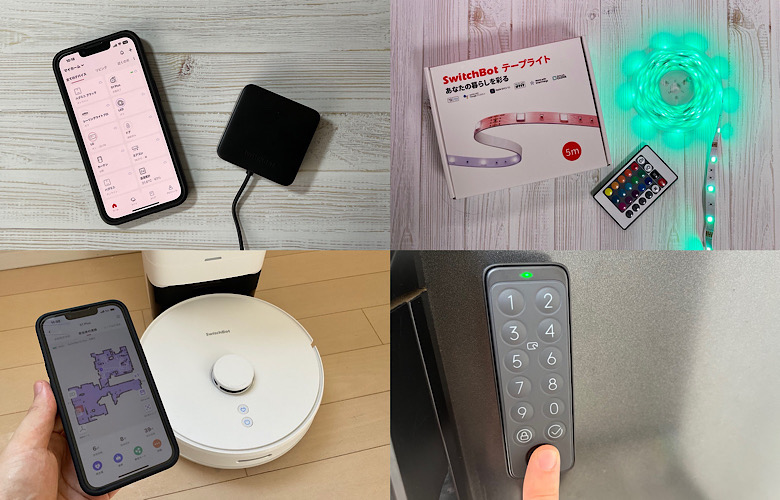
あと、スマートホーム家電のSwitchBotは音声(声)で操作してなんぼなんで、SwitchBot導入時にはどれでもいいのでスマートスピーカーのAlexaなどを是非導入してみてください。
音声での家電操作を一度知ってしまうと、もう元には戻れないです。
まとめ

いかがでしたでしょうか?
今回は「SwitchBotボット」の電池交換方法を紹介致しました。
SwitchBotボットは機能に比べて3000円程度と安い製品ではありますが、せっかくなら長く使っていきたいですよね(超便利ですし😄)
念の為、要点をまとめさせていただくと
- SwitchBotボットは電池切れがある
- 電池はCR2リチウム電池を利用
- 電池切れの場合はSwitchBotボットのフタを開け電池交換のみ
以下は記事内で紹介したアイテムです。



個人的に超便利と感じているSwitchBot製品「SwitchBotキーパッドタッチ」とコスパ最高の「SwitchBotロボット掃除機 S1 Plus」です。
他関連記事になります。
 【2025年】QOL爆上がり!厳選された生活向上アイテム紹介
【2025年】QOL爆上がり!厳選された生活向上アイテム紹介
最後までご確認いただきありがとうございます。
少しでも参考になれば幸いです。